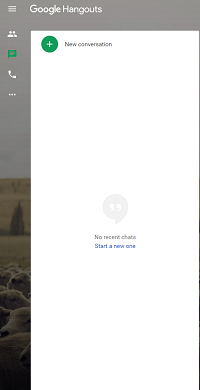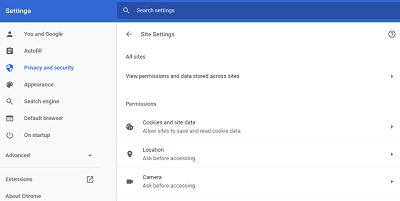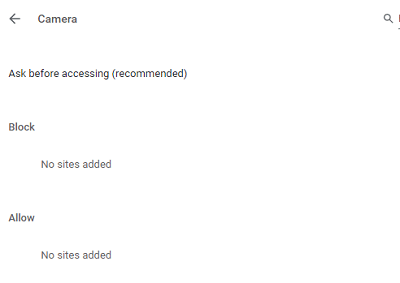Google Hangouts là một nơi tuyệt vời để đi chơi và trò chuyện với bạn bè, gia đình và đồng nghiệp của bạn. Nó cung cấp các tính năng giao tiếp video chất lượng cao, mặc dù đôi khi có thể xảy ra sự cố với webcam.
Nếu webcam của bạn không hoạt động trên Google Hangouts, bạn đã đến đúng nơi. Đừng lo lắng vì chúng tôi sẽ chỉ cho bạn các giải pháp nhanh nhất và hiệu quả nhất cho vấn đề này. Nó có thể là một lỗi phần cứng với webcam của bạn, nhưng có lẽ vấn đề là liên quan đến phần mềm.
Điều chỉnh cài đặt Hangouts của bạn
Vì đây là trình khắc phục sự cố Google Hangouts, trước tiên, hãy giải quyết cấu hình Hangouts. Mặc dù có vẻ hiển nhiên, hãy xem bạn đã chọn đúng webcam và các thiết bị khác trong cài đặt Hangouts chưa:
- Truy cập Google Hangouts và đăng nhập vào Tài khoản Google của bạn.

- Bắt đầu một cuộc trò chuyện mới từ trang web. Nhập tên của một số liên lạc và bắt đầu một cuộc gọi video với họ.
- Chọn menu Cài đặt ở đầu cuộc trò chuyện video.
- Xem nếu webcam bên phải được chọn. Nếu điều đó không hiệu quả, bạn sẽ không thể xem nguồn cấp dữ liệu video.
- Bạn cũng có thể kiểm tra loa và micrô trong cuộc gọi video. Bước này là tùy chọn vì chúng tôi đang xử lý các vấn đề về webcam ở đây.
Nếu bạn gặp sự cố với webcam, bạn cũng có thể thử kết thúc cuộc gọi video và thử gọi lại liên hệ của mình. Nó có thể giải quyết vấn đề. Tất nhiên, vấn đề có thể là do người khác, phần cứng của họ hoặc thậm chí là ứng dụng Hangouts. Hỏi họ xem mọi thứ cuối cùng có ổn không.
Kiểm tra webcam và kết nối internet của bạn
Dưới đây là một số mẹo chung bạn có thể sử dụng cho bất kỳ sự cố web nào. Luôn đảm bảo webcam của bạn hoạt động trước khi bạn có thể sử dụng nó cho Google Hangouts. Tháo ổ cắm máy ảnh (hoặc màn trập) và kiểm tra xem cáp USB có được cắm đúng vào một khe thích hợp trong máy tính không.
Sau đó kiểm tra webcam với ứng dụng camera cơ bản trên thiết bị của bạn. Hãy chắc chắn rằng bạn có trình điều khiển mới nhất cho webcam của bạn. Bạn có thể tải xuống thủ công bằng Trình quản lý thiết bị (tại Windows) hoặc sử dụng trang web của nhà sản xuất để tìm và tải xuống bản cập nhật.
Cài đặt trình điều khiển, bất cứ phương pháp nào bạn sử dụng, nên đơn giản. Khởi động lại máy tính sau đó. Đảm bảo thiết bị của bạn được kết nối với Internet. Kiểm tra bộ định tuyến và modem của bạn và đảm bảo mọi thứ đều hoạt động tốt.
Kết nối Internet chậm cũng có thể ảnh hưởng đến chất lượng video trong Google Hangouts. Nói chuyện với ISP của bạn nếu đây là lý do tại sao webcam của bạn không hoạt động.
Khởi động lại và cập nhật là vàng
Khởi động lại nhanh có thể giải quyết nhiều vấn đề. Khởi động lại máy tính của bạn. Sau đó quay trở lại https://hangouts.google.com/ và xem webcam của bạn hoạt động. Nếu bạn đang sử dụng ứng dụng Hangouts và máy ảnh di động của bạn không hoạt động, hãy thử đóng ứng dụng và khởi động lại nó.
Trong trường hợp đó, bạn cũng nên suy nghĩ về các bản cập nhật phần mềm. Dưới đây là các liên kết trực tiếp cho Google Play Store và Apple Cửa hàng ứng dụng. Bạn có thể sử dụng chúng để có được phiên bản mới nhất của ứng dụng. Ngoài ra, thật khôn ngoan khi cho phép cập nhật tự động.
Tắt các ứng dụng khác
Lưu ý: Một số ứng dụng khác có thể sử dụng máy ảnh của bạn và có thể là lý do khiến ứng dụng này không hoạt động trong Google Hangouts. Bạn có thể khắc phục nhanh chóng bằng cách tắt bất kỳ ứng dụng nào có thể can thiệp. Trên một Windows máy tính, đồng minh tốt nhất của bạn là Trình quản lý tác vụ. Sử dụng nó để kết thúc tất cả các quy trình hoạt động cho các ứng dụng có quyền truy cập vào webcam của bạn.
Trên thiết bị di động, bạn có thể tắt ứng dụng bằng tính năng Force Stop. Bạn cũng có thể thử buộc Dừng Google Hangouts và khởi động lại ứng dụng.
Cấp quyền truy cập Google Hangouts
Google Hangouts không thể cho phép bạn sử dụng trò chuyện video trừ khi bạn cho phép nó truy cập webcam của mình. Đây là cách làm trong trình duyệt của bạn:
- Nhấp vào lời nhắc Chặn camera ở góc trên bên phải của trang Hangouts.
- Cho phép Google Hangouts truy cập webcam của bạn.
- Nhấn Xong.
Nếu bạn là người dùng Google Chrome, đây là cách khắc phục webcam bạn có thể sử dụng:
- Mở Chrome và nhấp vào Khác (ba dấu chấm dọc ở trên cùng bên phải của màn hình).
- Chọn Cài đặt và chọn tab Quyền riêng tư và Bảo mật.
- Sau đó nhấp vào Cài đặt trang.
- Sau đó chọn cài đặt camera.

- Đảm bảo trang web Google Hangouts nằm trong phần Cho phép.

Sẵn sàng đi chơi
Google Hangouts không nên khiến bạn gặp khó khăn khi di chuyển về phía trước. Lưu ý: bạn có thể liên hệ với họ ủng hộ đội bất cứ lúc nào nếu bạn có bất kỳ câu hỏi.
Bạn đã quản lý để giải quyết webcam với lời khuyên của chúng tôi? Những gì sửa chữa đã lừa cho bạn? Có ứng dụng nào khác gây khó khăn cho bạn với webcam của bạn không? Hãy cho chúng tôi biết trong các ý kiến dưới đây.